공인인증서는 PC, USB, 스마트폰 등의 저장장치에 기록되는 파일 형태입니다. 만약 내가 본인인증을 필요로 하는 은행 어플을 총 세 개 사용 중이라면, 이를 모두 개별적으로 옮기는 작업을 반복해줘야 합니다. 한 번으로 끝나질 않기에 다소 불편하고 어려움을 겪는 분들이 계십니다.
하지만 공인인증서를 PC에서 스마트폰 은행 어플로 옮기는 방법은 기본적으로 동일합니다. 저는 이번 포스팅에서 KB국민은행을 기준으로, PC에 저장된 공인인증서를 스마트폰 앱으로 옮기는 방법에 대해 설명드리겠습니다. 하나은행, 신한은행, 농협, 우리은행 등 같은 방식으로 옮길 수 있으니 타행을 이용하시는 분들도 참고하시면 되겠습니다.
공인인증서 PC에서 스마트폰 은행 어플로 옮기기
1. [PC] KB국민은행(은행) 홈페이지에 접속합니다.
- KB국민은행 홈페이지 [바로가기]
2. [PC] 인증센터-'개인'을 클릭합니다.
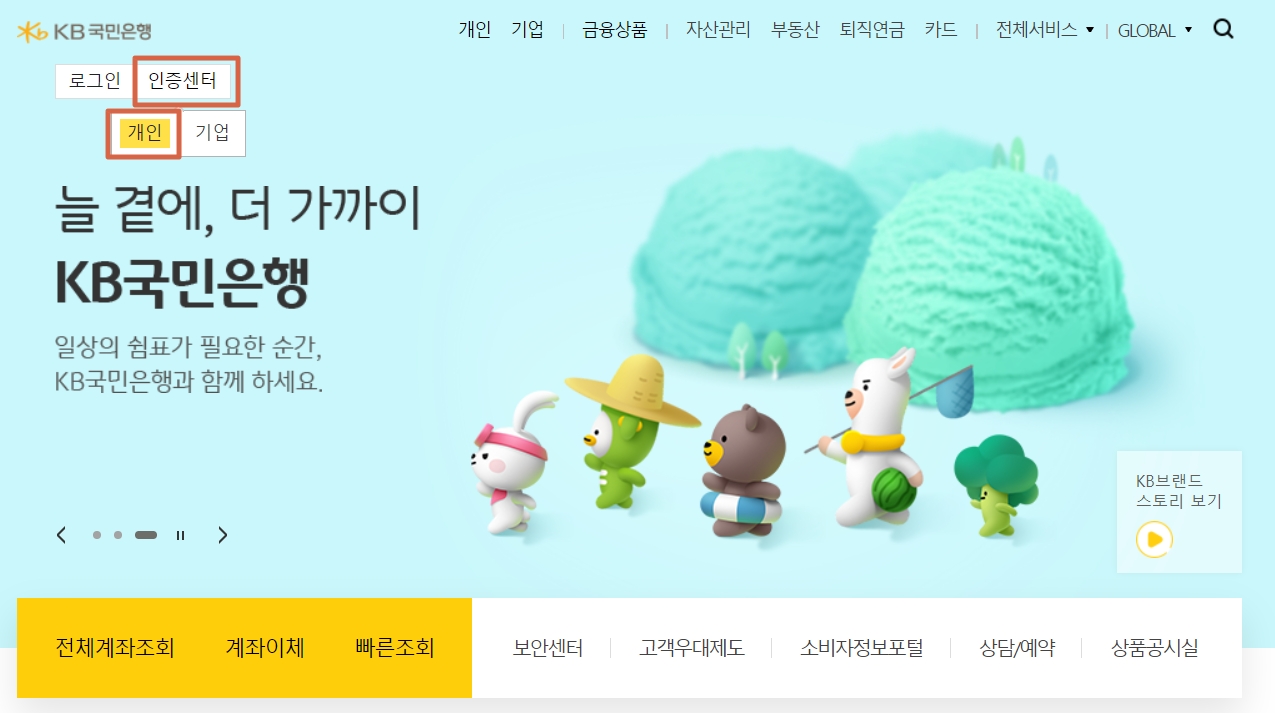
3. [PC] 상단 탭의 공동인증서(구 공인인증서)를 클릭하고, '스마트폰 인증서 복사'를 클릭합니다.
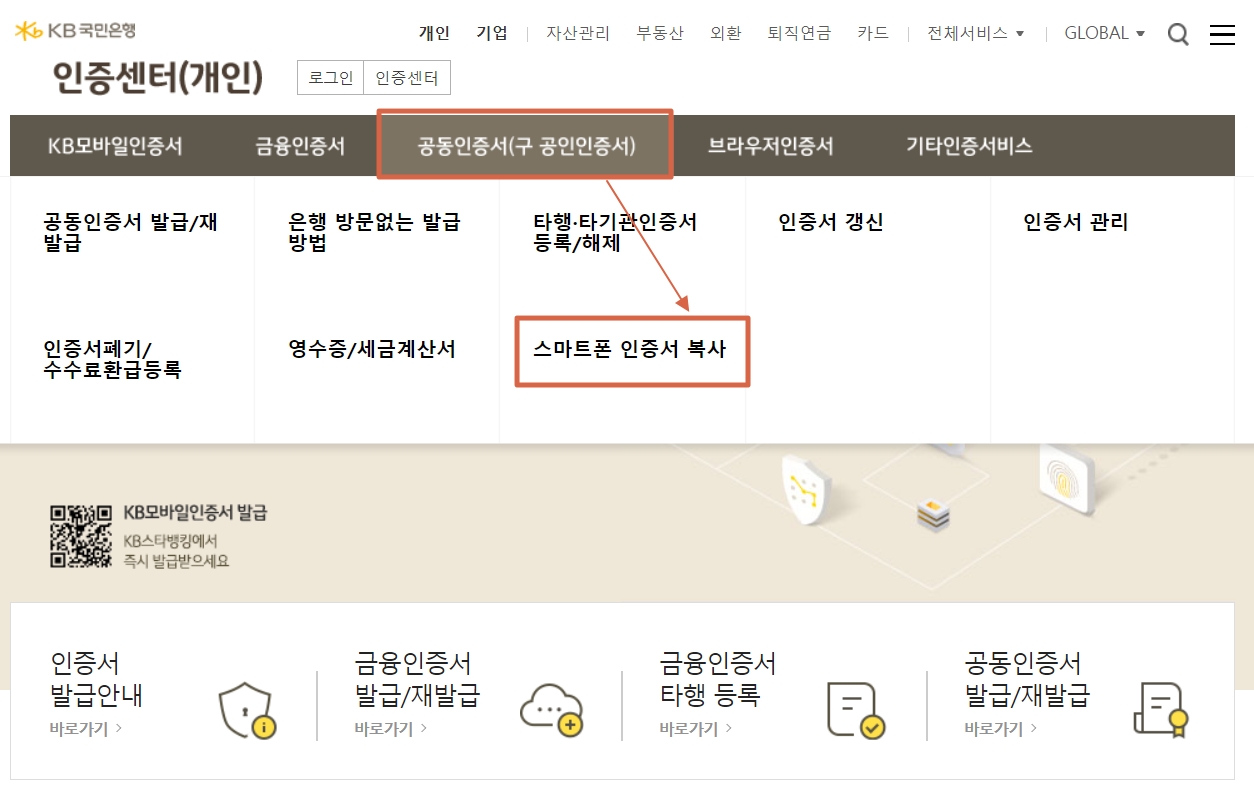
4. [PC] 'PC -> 스마트폰 인증서 복사하기'를 클릭합니다.
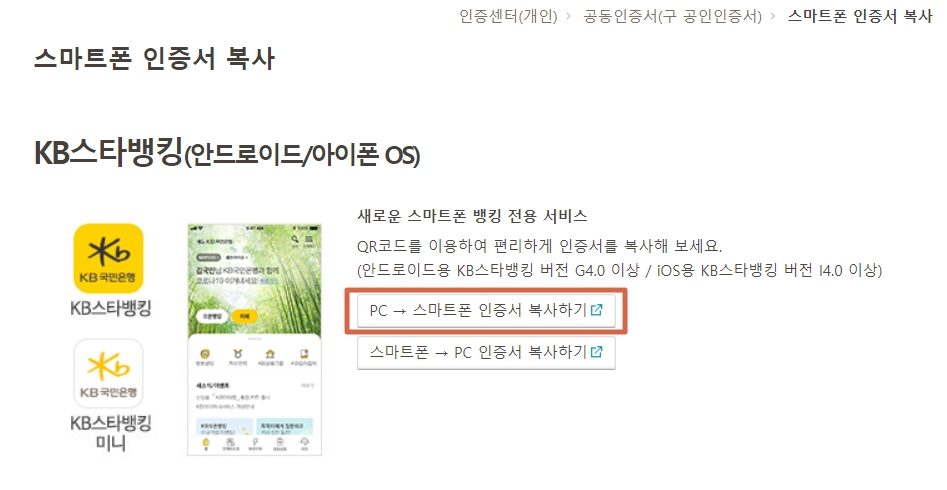
5. [PC] 노란색의 '인증서 복사' 버튼을 클릭합니다.
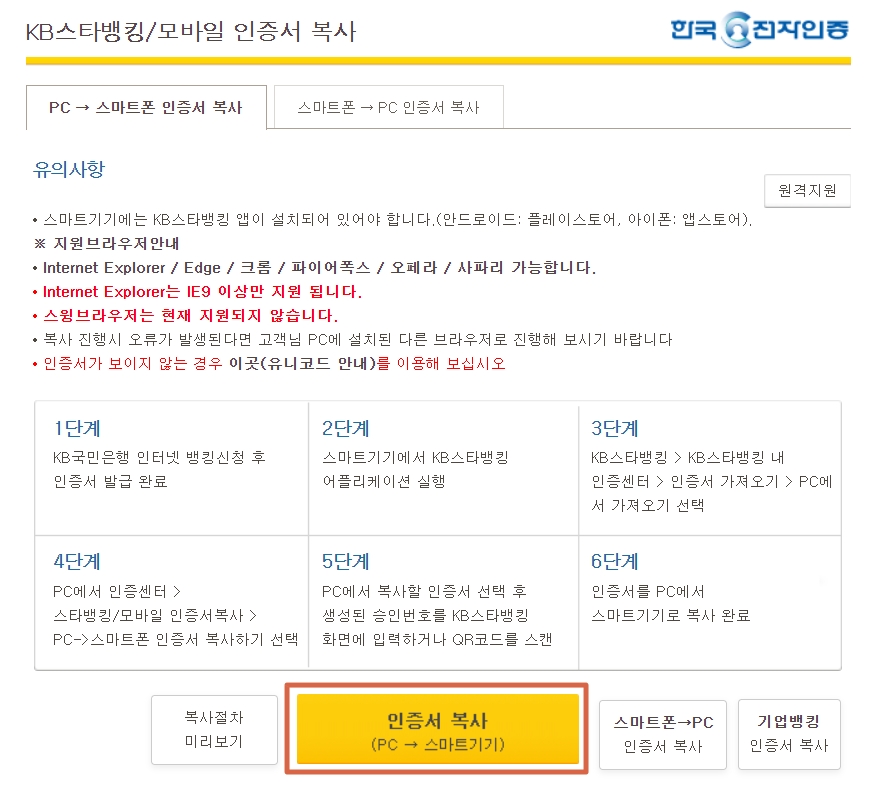
6. [PC] 내가 옮기고자 하는 공인인증서를 선택하고, 인증서 비밀번호를 입력 후 '확인'을 클릭합니다.
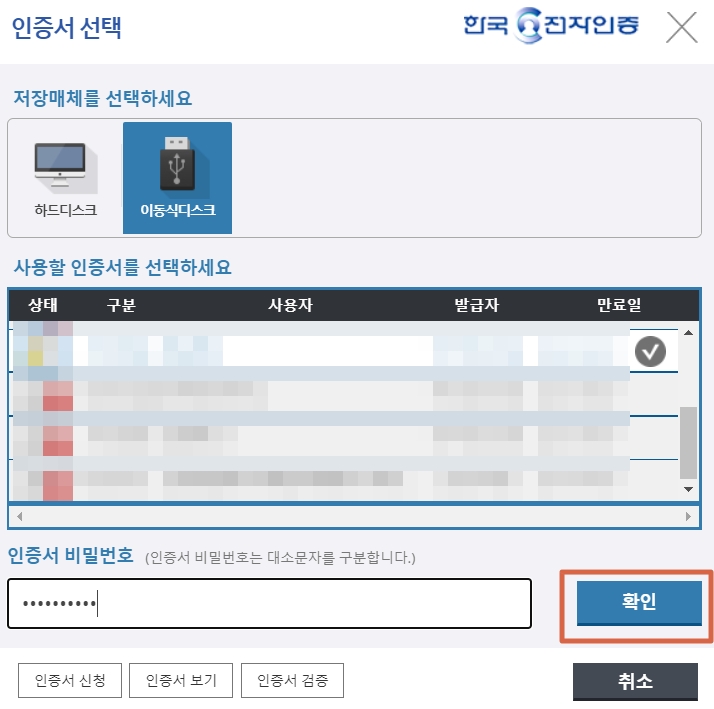
7. [스마트폰] KB스타뱅킹(은행 어플)을 실행합니다.
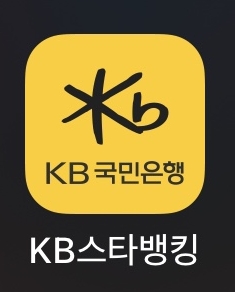
국민은행이 아닌 타행을 이용하시는 분들은 각 은행사에서 제공하는 어플을 다운받고 실행하셔야 합니다. 이 부분은 은행 홈페이지에 가면 모두 나와있으니 참고하시면 좋겠습니다.
8. [스마트폰] KB스타뱅킹 앱에서 '인증센터'를 클릭합니다.
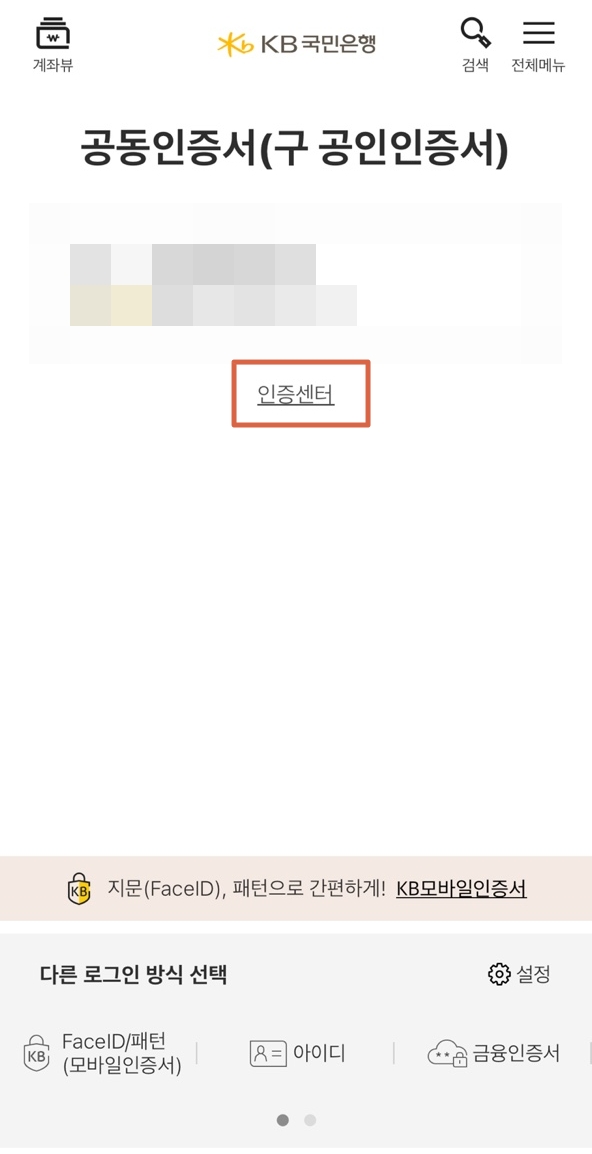
9. [스마트폰] 공동인증서(구 공인인증서)를 터치합니다.
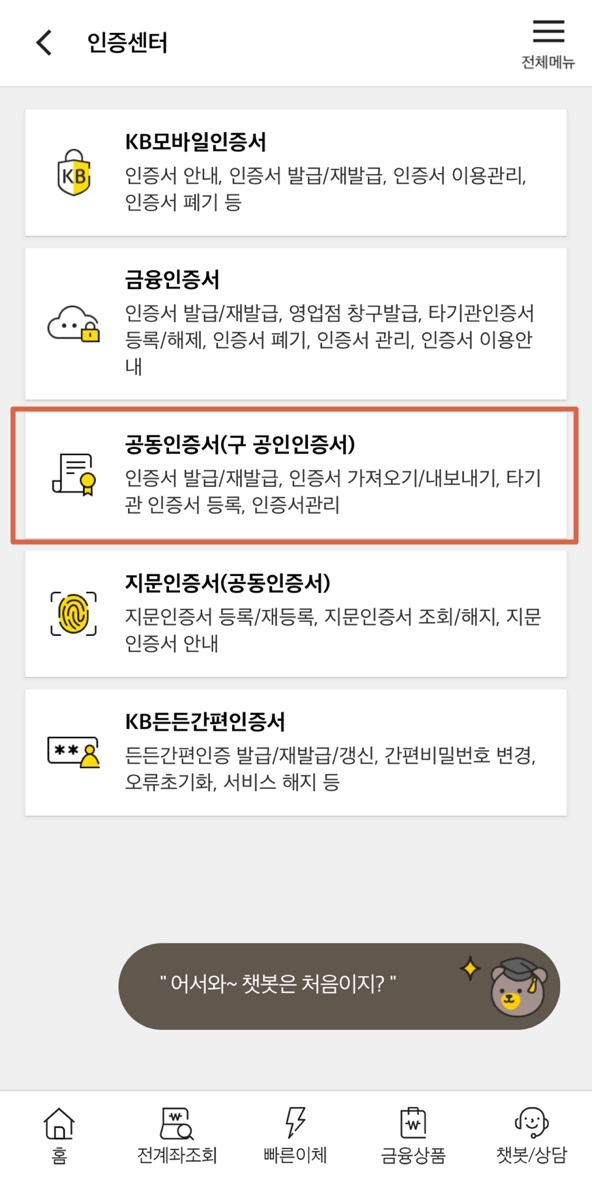
10. [스마트폰] 인증서 가져오기를 터치하고, 'PC에서 가져오기'를 선택합니다.
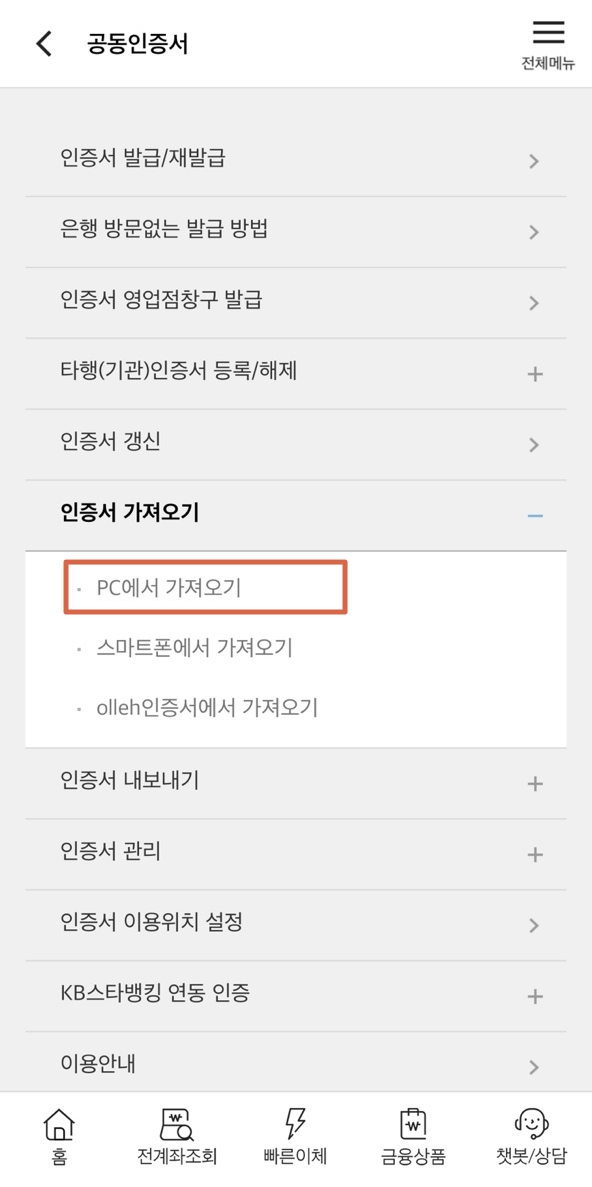
11. [스마트폰] 승인번호(13자리)를 PC 화면에 보이는대로 입력하고 노란색 버튼 '승인번호로 인증서 가져오기'를 터치합니다.
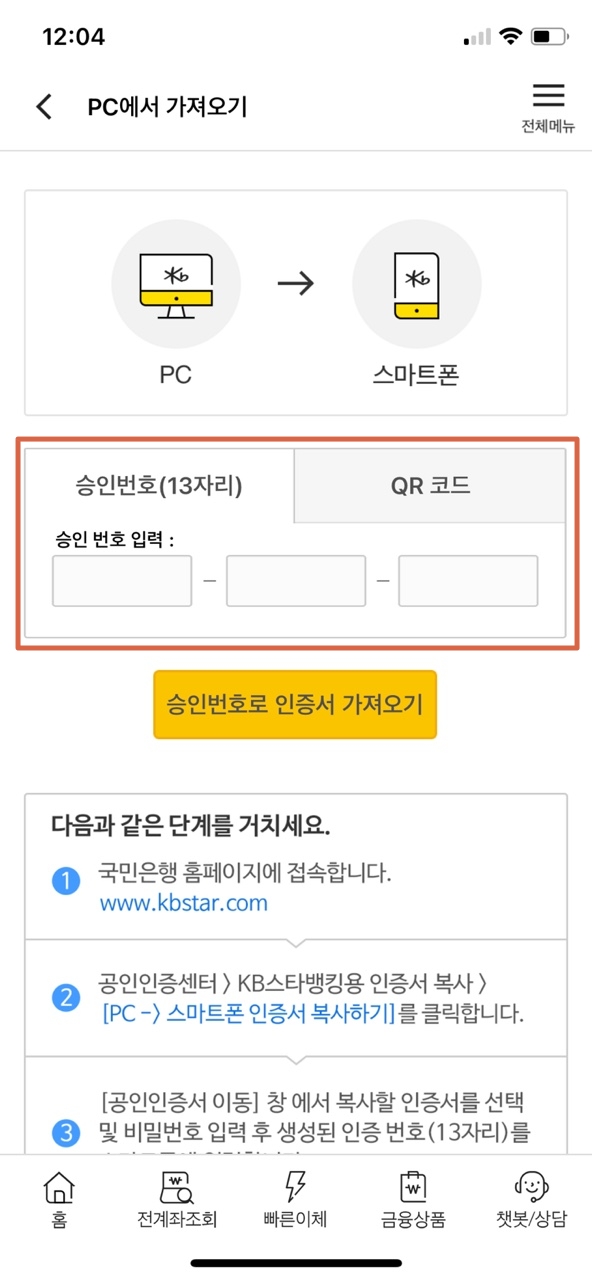
드디어 모든 절차가 끝났습니다.
이제 PC에서 스마트폰으로 공인인증서가 옮겨졌음을 바로 확인하실 수 있습니다.
준비한 내용은 여기까지입니다.
그럼 도움이 되셨길 바랍니다.
'정보' 카테고리의 다른 글
| 클레이튼 코인 에어드랍 선착순!(초대장 링크) (1) | 2021.09.03 |
|---|---|
| 카카오 클레이 코인 이벤트, KLAY 무료로 받기 (2) | 2021.08.25 |
| 쿠쿠 서비스센터 위치 | 출장 AS 신청방법 총 정리 (0) | 2021.08.22 |
| 범용 공인인증서 갱신 방법 총 정리(feat.한국정보인증) (0) | 2021.08.22 |
| 삼성 갤럭시 초기화하는 방법 총 정리 (0) | 2021.08.21 |






댓글